Fix: Gdi32full.dll adalah Missing or Not Found Error
Jendela / / August 04, 2021
Iklan
File gdi32full.dll adalah Dynamic Link Library (DLL) yang digunakan oleh berbagai program, dan file ini merupakan komponen penting dari Antarmuka Perangkat Grafis Microsoft di Windows. Jika file gdi32full.dll rusak atau salah tempat, pengguna Windows mungkin mendapatkan pesan kesalahan yang menyatakan, “Aplikasi ini gagal dijalankan karena gdi32.dll tidak ditemukan. Menginstal ulang aplikasi dapat mengatasi masalah ini. ”
Daftar Isi
-
1 Cara memperbaiki "Gdi32full.dll is Missing or Not Found Error"
- 1.1 Perbaikan 1: Pindai file menggunakan Pemeriksa File Sistem:
- 1.2 Perbaiki 2: Perbarui driver kartu grafis dari sistem:
- 1.3 Perbaiki 3: Instal ulang program yang terpengaruh:
- 1.4 Perbaiki 4: Unduh file Gdi32full.dll baru:
- 1.5 Perbaiki 5: Jalankan pemindaian Antivirus sistem lengkap:
- 1.6 Fix 6: Jalankan boot bersih Windows:
- 1.7 Perbaiki 7: Kembalikan Windows ke keadaan sebelumnya:
Cara memperbaiki "Gdi32full.dll is Missing or Not Found Error"
Di Windows, file gdi32full.dll sangat penting untuk kinerja Grafik, tampilan Video, dan Printer. Jadi, kesalahan "gdi32full.dll hilang atau tidak ditemukan" terjadi ketika pengguna tidak dapat menjalankan program tertentu di sistem Windows mereka. Jika Anda juga mengalami kesalahan yang sama, berarti Anda berada di tempat yang tepat. Artikel ini telah mengumpulkan beberapa perbaikan efektif yang akan membantu Anda mengatasi kesalahan ini.
Perbaikan 1: Pindai file menggunakan Pemeriksa File Sistem:
Sistem operasi Windows memiliki alat pemeriksa file sistem bawaan untuk memindai, memperbaiki, dan memulihkan file sistem Windows. Pengguna dapat mengikuti langkah-langkah yang diberikan di bawah ini untuk memperbaiki Gdi32full.dll yang hilang atau tidak ditemukan kesalahan. Proses ini juga dikenal sebagai pemindaian SFC.
- tekan Tombol Windows + X dari keyboard dan pilih opsi command prompt (admin) dari menu konteks. Singkatnya, jalankan command prompt sebagai admin.
- Ketik 'sfc / scannow ' perintah di command prompt dan tekan Memasukkan tombol untuk menjalankannya.

- Ini akan memulai pemindaian sistem; pengguna harus menunggu beberapa menit untuk menyelesaikan pemindaian sistem.
- Setelah pemindaian selesai, akan muncul pesan seperti "Perlindungan Sumber Daya Windows menemukan file yang rusak dan berhasil memperbaikinya. ”
- Setelah proses selesai, pengguna dapat memulai ulang sistem mereka dan memeriksa apakah masalah telah teratasi atau belum.
Perbaiki 2: Perbarui driver kartu grafis dari sistem:
Pengguna juga dapat memperbarui driver kartu grafis sistem karena driver kartu grafis yang kedaluwarsa atau rusak dapat menjadi alasan di balik kesalahan gdi32full.dll hilang atau tidak ditemukan. Anda dapat mengikuti langkah-langkah di bawah ini untuk memperbarui driver kartu grafis perangkat.
Iklan
- tekan Tombol Windows + X dari keyboard dan pilih Pengaturan perangkat dari daftar.
- Perluas file Display adapter kategori di jendela Device Manager.
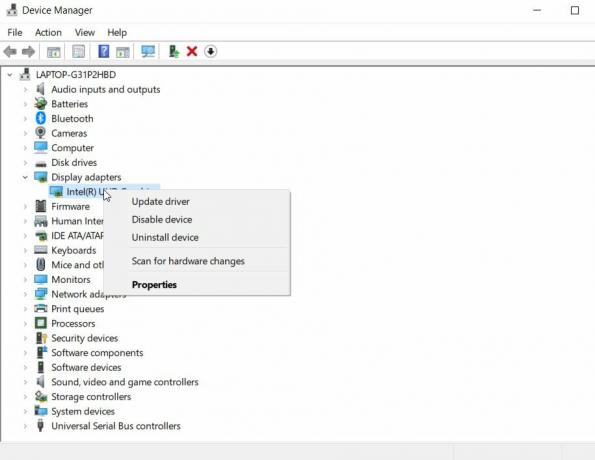
- Klik kanan pada nama kartu grafis Anda dan pilih Perbarui Perangkat Lunak Driver pilihan.
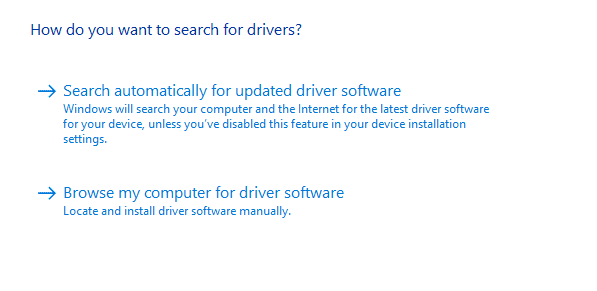
- Dari jendela berikutnya, pilih "Cari secara otomatis untuk perangkat lunak driver yang diperbarui " pilihan. Pengguna harus memiliki koneksi internet aktif untuk langkah ini.
- Setelah ini, sistem akan secara otomatis memperbarui driver grafis komputer Anda.
- Pengguna juga dapat mengunjungi situs resmi pabrikan kartu grafis dan memperbarui driver grafis perangkat Anda.
- Terakhir, mulai ulang sistem Anda dan periksa apakah masalah telah terpecahkan atau belum.
Perbaiki 3: Instal ulang program yang terpengaruh:
Jika pengguna mendapatkan Gdi32full.dll hilang atau tidak ditemukan kesalahan untuk program tertentu hanya setelah itu, pengguna dapat memulai ulang sistem dan menginstal ulang program yang terpengaruh menggunakan langkah-langkah yang diberikan sini.
- tekan Tombol jendela + R sekaligus untuk meluncurkan Lari kotak dialog.
- Lalu ketik “Appwiz. cpl ” di kotak teks dan klik baik tombol.
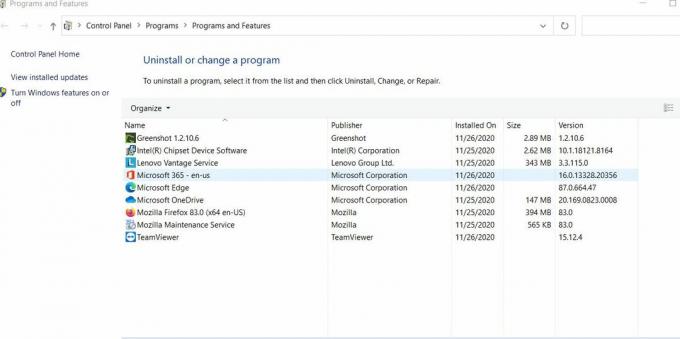
- Dalam Program dan fitur jendela, Anda dapat melihat daftar semua program yang diinstal di sistem.
- Sekarang, klik kanan pada program yang ingin Anda copot dari daftar dan klik Copot pemasangan tombol.
- Kemudian ikuti petunjuk di layar untuk uninstall program itu dari sistem.
- Setelah itu, mulai ulang sistem Anda dan unduh serta instal versi terbaru dari program yang terpengaruh.
- Setelah selesai, gdi32full.dll hilang atau tidak ditemukan kesalahan akan diselesaikan.
Perbaiki 4: Unduh file Gdi32full.dll baru:
Mengunduh file Gdi32full.dll baru dari internet adalah cara lain untuk menyelesaikan kesalahan Gdi32full.dll yang hilang atau tidak ditemukan. Pengguna dapat mengikuti langkah-langkah yang diberikan di bawah ini untuk mengunduh file Gdi32full.dll baru.
- Pertama, buka browser web Anda. Ada banyak situs web DLL seperti DLL-Files.com tempat Anda dapat mengunduh file DLL.
- Unduh file zip untuk file Gdi32full.dll. Pengguna perlu mengunduh file tergantung pada operasi Windows 32-bit atau 64-bit yang mereka gunakan.
- Kemudian buka file Zip ini menggunakan File Explorer dan klik tombolnya Ekstrak semua.
- Selanjutnya, Anda harus memilih Jelajahi untuk memilih folder yang Anda butuhkan untuk mengekstrak file DLL, kemudian klik Ekstrak tombol.
- Sekarang masuk ke folder yang Anda ekstrak file gdi32full.dll.

- Kemudian pilih gdi32full.dll dan pilih opsi Salin ke tombol.
- Selanjutnya, salin file ke folder System32. (Windows 64-bit memiliki folder SysWOW64)
- Sekarang Anda perlu menghapus gdi32full, dll asli yang diunduh awal dari folder.
- Dan Anda perlu mendaftarkan gdi32full.dll baru.
- Untuk mendaftarkannya, Luncurkan prompt perintah sebagai admin.
- Tipe “Regsvr32 gdi32full.dll” pada prompt perintah dan tekan Memasukkan tombol. Ini akan mendaftarkan file gdi32full.dll baru Anda.
- Terakhir, restart komputer Anda dan periksa apakah kesalahan masih berlanjut.
Perbaiki 5: Jalankan pemindaian Antivirus sistem lengkap:
Terkadang, kesalahan file Gdi32full.dll yang hilang atau tidak ditemukan mungkin terjadi karena serangan virus atau malware. Virus atau malware ini dapat merusak sistem atau file DLL. Dalam kasus seperti itu, pemindaian antivirus sistem lengkap mungkin membantu memperbaiki masalah tersebut. Pengguna dapat memindai sistem lengkap dengan menggunakan program antivirus yang kuat.
Fix 6: Jalankan boot bersih Windows:
Boot bersih mungkin membantu memperbaiki Gdi32full.dll yang hilang atau tidak ditemukan kesalahan jika itu terjadi karena aplikasi pihak ketiga. Boot bersih menghindari semua program dan layanan startup. Pengguna dapat melakukan boot bersih dengan menggunakan langkah-langkah berikut;
- Luncurkan Kotak Windows Run dan ketik "msconfig ” di kotak teks dan klik baik tombol.
- Sekarang, Anda akan masuk ke Sistem konfigurasi jendela.

- Di jendela Konfigurasi Sistem, buka tab Layanan dan centang kotak di samping Sembunyikan semua layanan Microsoft pilihan.
- Selanjutnya, klik Menonaktifkan semua tombol.
- Setelah itu, pilih file Startup Selektif opsi di bawah tab Umum.
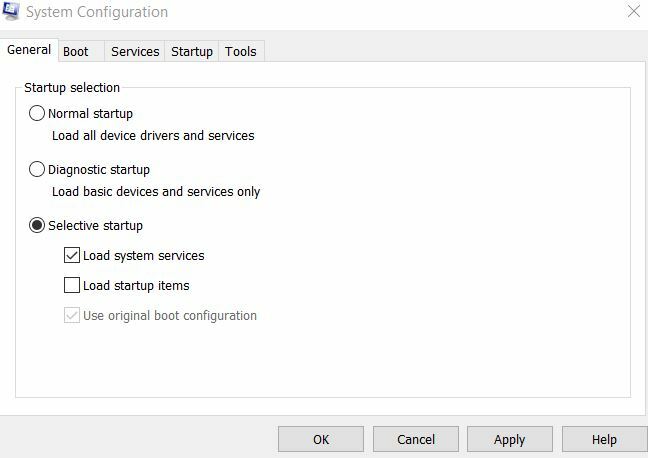
- Sini, hapus centang Muat item startup opsi hadir di bawah opsi startup Selektif.
- Bersamaan dengan ini, Anda perlu memastikan Muat layanan sistem dan Gunakan konfigurasi boot asli opsi dicentang.
- Kemudian klik Menerapkan dan baik tombol untuk menyimpan perubahan.
- Terakhir, klik restart di kotak dialog berikutnya dan periksa apakah kesalahan sudah diperbaiki atau belum.
Perbaiki 7: Kembalikan Windows ke keadaan sebelumnya:
Jika pembaruan Windows dan boot bersih tidak dapat memperbaiki file gdi32full.dll yang hilang atau tidak ditemukan kesalahan, pengguna dapat memulihkan OS Windows mereka ke keadaan sebelumnya. Untuk melakukannya,
Iklan
- Pertama, buka kotak dialog run dengan menekan Tombol Windows + R sama sekali.
- Di kotak dialog, ketik "rstrui, " lalu tekan baik tombol.

- Sekarang, jendela System Restore akan muncul di layar; klik Lanjut tombol.
- Di sana pilih Tampilkan lebih banyak titik pemulihan, lalu dari titik pemulihan yang terdaftar pilih tanggal untuk memutar kembali Windows.

- Selanjutnya, Anda dapat memilih opsi Pindai program yang terpengaruh untuk memahami aplikasi mana yang dihapus instalasinya untuk titik pemulihan.
- Terakhir, tekan Lanjut untuk mengkonfirmasi titik pemulihan yang dipilih dan tekan Selesai tombol untuk melanjutkan.
File gdi32full.dll yang error hilang atau tidak ditemukan bukanlah file yang rumit atau tidak terpecahkan. Namun, hingga Anda memperbaiki kesalahan, itu akan mencegah pengguna menjalankan program tertentu. Karenanya, dalam artikel ini, kami telah mencoba memberikan perbaikan yang efektif untuk mengatasi kesalahan ini.
Semua solusi yang disediakan dalam artikel ini dapat diandalkan dan diuji. Pengguna dapat dengan mudah mengatasi kesalahan file gdi32full.dll yang hilang atau tidak ditemukan dengan merujuk artikel ini. Jika Anda memiliki pertanyaan atau tanggapan, silakan tulis komentar di kotak komentar di bawah ini.


![Unduh Alat Flash Tecno Terbaru untuk Smartphone Tecno [V4.1901.23.17]](/f/253c8db12487ae2d8b37faf1da74660b.jpg?width=288&height=384)
